Gadgetren – Untuk memasang aplikasi pada sebuah komputer bersistem Microsoft Windows, kita perlu lebih dulu melihat arsitektur yang digunakan supaya nanti bisa terpasang dan berjalan secara normal.
Dalam hal ini, ada dua arsitektur Windows yang tersedia di mana termasuk 32-bit dan 64-bit. Komputer tidak akan bisa menjalankan program secara maksimal apabila mempunyai dukungan yang berbeda. Beberapa di antaranya bahkan tidak bisa terpasang dengan sempurna.
Untungnya, melihat apakah komputer menjalankan Windows 32-bit atau 64-bit terbilang mudah. Kita umumnya dapat mengeceknya secara langsung melalui sejumlah menu bawaan sistem.
Cara Melihat Versi Windows 32-bit atau 64-bit
- Tekan tombol Start Windows.
- Pilih menu Settings (ikon roda gigi).
- Jika halaman Settings sudah terbuka, masuk ke pengaturan System.
- Buka halaman About.
- Cari baris System type pada bagian Device specifications untuk melihat Windows yang terpasang.
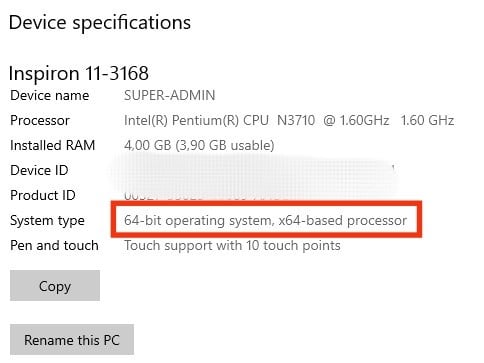
Untuk melihat arsitektur Windows pada sebuah komputer, kita salah satunya bisa mengakses halaman pengaturan. Setiap generasi sayangnya mempunyai tata letak dan penamaan menu yang berbeda-beda.
Kita yang menggunakan komputer Windows 10 dan Windows 11 secara khusus bisa mengeceknya seperti ulasan di atas. Sementara untuk Windows 8, informasi akan langsung muncul ketika kita membuka halaman System.
Yang paling berbeda adalah Windows 7. Pada sistem operasi lawas ini, kita bisa melihatnya dengan membuka opsi Properties yang akan muncul setelah melakukan klik kanan pada menu Computer di jendela Start Windows.
Penting untuk diketahui, arsitektur yang disediakan oleh setiap generasi Windows juga berbeda-beda. Windows 11 hanya tersedia dalam versi 64-bit sementara Windows 10, Windows 8, maupun Windows 7 juga menawarkan versi 32-bit.
Menggunakan Control Panel
- Buka Control Panel misalnya dengan menekan tombol Start Windows dan huruf X di keyboard secara bersamaan.
- Setelah Control Panel terbuka, pilih menu System.
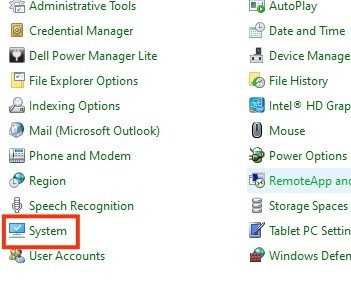
- Cek informasi mengenai arsitektur Windows pada bagian System Type.
Selain melalui halaman pengaturan, kita juga dapat melihat informasi mengenai arsitektur Windows yang digunakan lewat Control Panel. Ini bisa menjadi alternatif yang tak kalah mudah dalam melakukannya.
Control Panel tersedia pada hampir semua generasi Windows. Kita pun bisa mengaksesnya dengan langkah-langkah yang hampir sama. Kalaupun berbeda, kita hanya perlu sedikit menyesuaikannya.
Memanfaatkan DirectX Diagnostic Tools (DxDiag)
- Tekan tombol Start Windows dan R secara bersamaan untuk membuka jendela Run command.
- Ketik dxdiag pada kolom Open lalu tekan Enter.
- Di jendela DirectX Diagnostic Tools, pastikan untuk membuka tab System.
- Lihat baris Operating System untuk melihat arsitektur Windows.
Sebagai alternatif, kita juga dapat melakukan pengecekan arsitektur Windows pada komputer melalui fitur DirectX Diagnostic Tools yang sering disebut dengan singkatan DxDiag.
DirectX Diagnostic Tools merupakan set alat yang bisa digunakan untuk memecahkan berbagai permasalahan grafis dan suara. Namun di antara menu yang ditawarkan, terdapat informasi lengkap mengenai spesifikasi komputer.
Melalui System Information
- Jalankan jendela Run command seperti ulasan sebelumnya.
- Isi kolom Open dengan mengetikkan msinfo32.
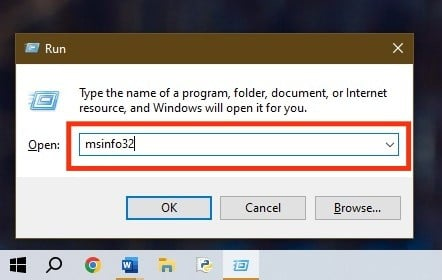
- Tekan Enter untuk membuka jendela System Information.
- Setelah jendela System Information terbuka, cek arsitektur Windows pada bagian System Type.
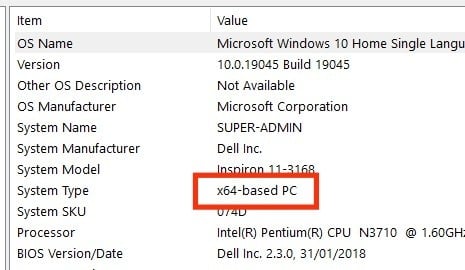
Melihat arsitektur Windows di sisi lain juga bisa dilakukan melalui jendela System Information yang mana secara khusus memang dirancang untuk menampilkan berbagai informasi mengenai komponen dan peranti lunak yang terpasang di komputer.
Namun sedikit berbeda dari metode sebelum-sebelumnya, informasi mengenai arsitektur nantinya akan ditulis dalam kode x64 jika komputer menjalankan Windows 64-bit atau x86 untuk Windows 32-bit.
Memakai Command Prompt
- Tekan tombol Start Windows.
- Ketik CMD untuk melakukan pencarian.
- Buka aplikasi Command Prompt dengan memilih Run as administrator setelah muncul di hasil penelusuran.
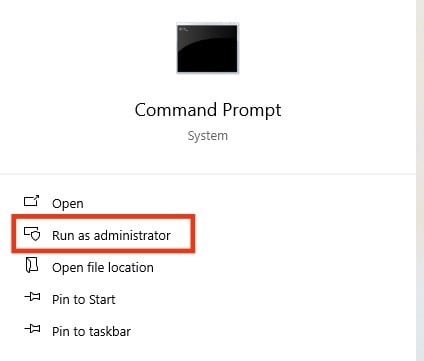
- Jika muncul jendela konfirmasi, ketuk Yes.
- Ketik systeminfo lalu tekan tombol Enter setelah Command Prompt terbuka.
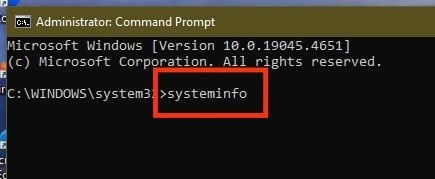
- Cari dan lihat arsitektur Windows pada bagian System Type.
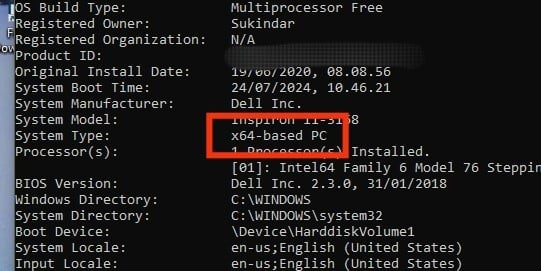
System Information menariknya bukan hanya dapat dibuka langsung melalui jendela aplikasinya. Kita di sisi lain juga dapat mengakses berbagai informasinya melalui Command Prompt.
Dengan begitu, mengecek arsitektur Windows secara tidak langsung juga bisa dilakukan melalui Command Prompt. Informasi yang ditampilkan pun nantinya kurang lebih sama seperti tampilan pada jendela System Information.




Tinggalkan Komentar